Le “Coordinate” di Autocad
Vediamo ora le “coordinate” di Autocad, anche se non sono fondamentali per quanto riguarda disegni semplici, ma è utile comunque per capire il funzionamento del programma.
Sulle vecchie versioni erano visibili in basso a sinistra, sotto la command line, adesso possono essere rese visibili facendo click sul tasto alla destra della barra dei pulsanti inferiore e spuntando la prima voce “coordinates”.
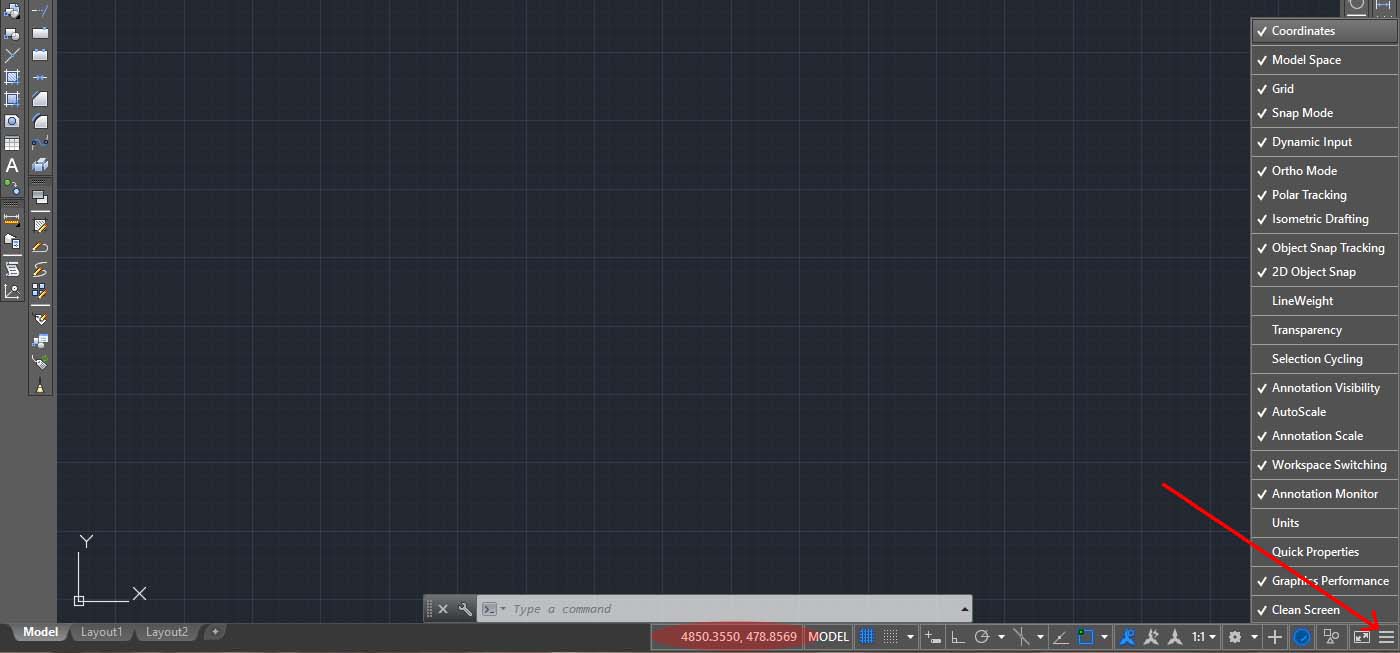
Mentre sposti il mouse sull’area di disegno vedrai dei numeri muoversi velocemente, questi numeri rappresentano le coordinate X-Y del punto in cui si trova il cursore.
Facendoci click sopra con il mouse, attiviamo o disattiviamo le coordinate.
Una linea disegnata sull’area di disegno avrà pertanto delle coordinate X e Y per ognuno dei due punti che la definiscono, l’inizio e la fine.
Praticamente stiamo disegnando su di un “Piano Cartesiano” invisibile.
L’UCS
Abbiamo visto che il simbolo dell’UCS rappresenta gli assi X-Y del suddetto “piano cartesiano” sul quale stiamo disegnando e che con il comando “ortho” possiamo vincolare l’Autocad a disegnare parallelamente a questi assi.
Se volessimo disegnare ad esempio a 45° possiamo ruotare gli assi dell’UCS.
Per farlo digita sulla tastiera proprio le lettere UCS e poi premi il tasto invio.
Dopo digita la lettera Z e poi premi ancora invio.
La lettera Z indica il terzo asse, quello che guardando il disegno sarebbe proiettato verso i nostri occhi ed è quindi il perno intorno al quale ruoteremo gli assi X e Y.
Digita ora 45 e poi premi ancora invio.
Come vedi l’UCS è ruotato e con lui anche il cursore di disegno, il comando è concluso. Disegnando ora con “ortho” attivo saremo vincolati a 45°
Ripetiamo ora il comando, scrivi ancora UCS e premi invio per due volte di seguito, l’UCS sarà riportato all’inclinazione di origine. Semplice no?
Ripetiamo ancora, digita UCS e poi premi invio, ora al posto della Z digita le lettere OB (OG nella versione in italiano), poi premi invio.
Queste lettere sono l’abbreviazione di OBject (OGgetto) come suggerito sulla command line.
Il cursore si trasformerà in un quadratino di selezione, se abbiamo una linea inclinata sul disegno e la selezioniamo, cliccandoci sopra con il mouse, l’UCS si allineerà a quella linea.
Per riportarlo all’origine, come prima ripetiamo il comando e premiamo invio due volte di seguito, oppure digitiamo una W e poi invio.
Tweet